Vytvorte interaktívny informačný panel Excel - väčšina z nás sa pravdepodobne spolieha na náš dôveryhodný informačný panel MS Excel pre každodenné fungovanie našich firiem, ale rovnako ako mnohí sa snažíme tieto údaje zmeniť na niečo, čo skutočne ľudí zaujíma a chceme, aby sa dozvedeli viac o nich. ono. Ako teda dosiahnete tento zdanlivo nemožný cieľ? Tu prichádza Interactive excel dashboard. Prvá otázka, na ktorú musíme odpovedať skôr, ako sa ponoríme do jej hĺbky, je to, čo je excelentný informačný panel? Prístrojová doska môže byť opísaná ako vizuálne zobrazenie dôležitých informácií, ktoré jednotlivec potrebuje sprostredkovať klientovi, aby dosiahol jeden alebo viac cieľov, ktoré sa zmestia úplne na jednu obrazovku počítača, a teda môžu byť na prvý pohľad monitorované.
Je to komplexná a úplná vizuálna správa alebo analýza vášho projektu, ktorú je možné zdieľať s ostatnými zainteresovanými ľuďmi. Vytvorenie vynikajúceho palubného panela môže byť zdĺhavé, časovo náročné a ťažké, ak nemáte dostatočné vedomosti o tom, ako to urobiť. Teraz sa ale trápime, kam vstúpime.
Dashboardy nie sú pre Excel pôvodné, pretože ich možno vytvoriť aj v programe PowerPoint. Panely Excelu ponúkajú dynamickejší prístup k prezentácii údajov v porovnaní s líniovejšími a nepohyblivejšou povahou dashboardov PowerPoint. Interaktívny dashboard v exceli je v podstate výrezmi vizualizácie, ktoré umožňujú vašim údajom rozprávať príbeh. Prístrojová doska je užitočná, iba ak je dynamická, ľahko použiteľná a kompatibilná s počítačom, ktorý používate. Predtým, ako urobíte informačný panel, musíte zvážiť rozhodnutia, ktoré koncový používateľ urobí na základe údajov, vzhľadu a dojmu z nich. Taktiež budete musieť pamätať na to, do akej miery sú s údajmi oboznámení a do akej miery majú kontext. Napríklad mesačná správa pre vášho šéfa, ktorá už je so všetkým oboznámená, bude vyzerať veľmi odlišne od tej, ktorú urobíte, aby ste potenciálnemu klientovi predložili nový nápad.
Ďalšou vecou, ktorú si treba zapamätať, je, že údaje by mali byť hviezdou vynikajúceho palubného panela. Nie je potrebné zaplňovať obrazovku zbytočnými komponentmi, preto je najlepší spôsob, ako ju udržať, udržať jednoduchú. Budete tiež chcieť nájsť dokonalú rovnováhu medzi tým, aby to vyzeralo nápadne (aby upútalo pozornosť publika), ale nie tak štylizované, aby odobralo údaje, ktoré sa majú prezentovať. Keď rozprávame príbeh, musíme vždy zvážiť vkus a nechutnosť publika a podľa toho prispôsobiť našu prezentáciu. Napríklad, ak sa prezentujete vo veľmi formálnej organizácii, mali by ste sa čo najviac snažiť, aby bol vynikajúci dashboard čo najjednoduchší, a to bez toho, aby došlo k zníženiu príťažlivosti.
Vyzbrojení správnymi znalosťami o tom, ako pokračovať vo vytváraní ohromujúceho vynikajúceho palubného panela, môžete vytvoriť svoj vlastný vynikajúci informačný panel bez toho, aby to bolo únavné alebo ťažké! Nižšie uvádzame podrobnú analýzu:
Iste, Excel je veľmi užitočný a flexibilný. Ak však chcete vytvoriť vynikajúci informačný panel, nemôžete len prilepiť niektoré údaje a pridať niekoľko grafov. Musíte ho udržiavať, aktualizovať a pre tieto údaje musíte uložiť nejakú štruktúru. Zvyčajne nemusíte zadávať údaje priamo do tabuľky. Môžete skopírovať vložené údaje, ale najlepšou možnosťou je priviesť údaje prostredníctvom externého zdroja. Môžete ho použiť na pripojenie vynikajúceho dashboardu k Access alebo Oracle. Dobrým postupom je obmedziť množstvo údajov, ktoré prinesiete. Ako sme už videli, údaje je možné priniesť dvoma základnými štruktúrami: plochým súborom a kontingenčnou tabuľkou. Plochý súbor je zvyčajne menší, pričom ako kontingenčná tabuľka je veľký súbor (spravidla palec). Obaja majú svoje klady a zápory, ktoré človek musí prísť len na základe skúseností.
Vyberte vhodné pozadie, vďaka ktorému bude váš vynikajúci informačný panel vyzerať atraktívne bez toho, aby ste sa sústredili na údaje. Vaše údaje by mali byť hviezdičkou. Môžete ísť s tlmenými odtieňmi, ako je modrá, sivá a čierna, alebo si môžete vziať zárez, ako je oranžová, zelená a fialová. Je to vaša voľba, ale nezabudnite na publikum, ktorému budete prezentovať. Navrhujem, aby ste sa držali tlmených odtieňov, ak je to na oficiálne účely.
Ak používate kontingenčnú tabuľku, použite funkciu GETPIVOTDATA. Ak používate plochý súbor, existuje niekoľko vzorcov, ktoré môžete použiť, napríklad DSUM, DGET, VLOOKUP, MATCH, INDEX alebo dokonca rosné matematické vzorce ako SUM, SUMIF atď.
Ale buďte opatrní tu, nie punč vo vzorci po vzorci. Menej receptúr znamená bezpečnejšie a spoľahlivejšie vynikajúce palubné dosky, ktoré sa tiež ľahšie udržiavajú. Číslo vzorca môžete automaticky znížiť pomocou kontingenčných tabuliek.
Ďalším dôležitým bodom je, že by ste mali pomenovať všetky svoje rozsahy. Svoju prácu vždy zdokumentujte. Zjednodušte svoju prácu tým, že urobíte vynikajúce vzorce prístrojovej dosky čistejšie.
Informačné panely, s ktorými používateľ nemôže interagovať, nemajú veľký zmysel. Všetky vaše vynikajúce dashboardy by mali mať ovládacie prvky, ktoré vám umožnia zmeniť trhy, podrobnosti o produktoch a ďalšie nitrátové kritériá. Najdôležitejšie je, že používateľ musí mať možnosť plne sa starať o svoju vlastnú vynikajúcu palubnú dosku a vykonávať zmeny kedykoľvek a kdekoľvek chce.
Ak vytvárate interaktívne grafy, budete potrebovať dynamické rozsahy. Môžete to urobiť pomocou funkcie OFFSET (). Na vynikajúci informačný panel môžete pridať aj niekoľko zaujímavých vecí, napríklad pozdrav používateľa a výber zodpovedajúceho profilu, keď otvoria vynikajúci informačný panel. To všetko sa dá urobiť pomocou makier. Všetko, čo musíte urobiť, je zaznamenať makro, pridať cyklus FOR NEXT alebo FOR EACH. Ak ste ešte nikdy nezaznamenali makro, existuje veľa online stránok, ktoré vám poskytujú dokonale prispôsobené makrá podľa vašich potrieb.
Vytvorenie makra je jednoduchšie, ako sa zdá. Ak tak chcete urobiť, kliknite kdekoľvek na páse s nástrojmi pravým tlačidlom myši. Kliknite na možnosť Prispôsobiť pásku. V rozbaľovacej ponuke, ktorá sa otvorí, vyberte hlavné karty. Začiarknite políčko Vývojár. Kliknite na tlačidlo OK. Teraz nájdete kartu Vývojár vedľa svojej poslednej karty na páse s nástrojmi. Teraz kliknite na kartu Vývojár - Vložiť. V ovládacom prvku ActiveX kliknite na príkazové tlačidlo. Potiahnite toto tlačidlo do aktívnej bunky.
Toto je všetko, čo musíte urobiť, väčšinu času:
- Definujte, ktoré bunky sa majú vybrať, pomocou funkcie RANGE;
- Namiesto čísla riadku použite premennú (i);
- Pridajte slučku.
Môže sa to zdať veľmi jednoduché, ale môžete si byť istí, že to nie je ani raketová veda. Nemusíte byť programátor, aby ste poznali makrá programu Excel. Vyhľadajte na internete a nájdete ho. Predpokladajme, že chcete, aby váš excel dashboard zobrazoval určitú množinu obsahu, keď k nej určitý používateľ pristupuje, môžete pre ňu použiť sadu konkrétnych makier.
Odporúčané kurzy
- Online certifikačné školenie vo voľnom Exceli 2010
- Kompletný kurz Microsoft Word 2010 zdarma
- Certifikačný kurz vo formáte Excel
Ak stále používate Excel 2003 alebo 2007, ich predvolené tabuľky nie sú príliš atraktívne, preto vám odporúčame vyhnúť sa im ako mor, ale uistite sa, že používate prijateľné formáty. Excel 2010 a 2013 sú omnoho lepšie, ale stále potrebujú nejakú prácu. Nezabúdajte na to, že v grafe sa zisťujú akčné vzory v údajoch a vy by ste mali urobiť všetko pre to, aby ste ich väčšinu odhalili. To tiež znamená, že by ste mali odstrániť všetky jazzy, trblietavé veci, ktoré neprinášajú žiadnu hodnotu vášmu vynikajúcemu prístrojovému panelu. Namiesto toho môžete vytvoriť hierarchiu zamerania a kontextové údaje, ktoré sú relevantné, a vytvoriť formu základnej interakcie, ak nie veľa.
Rozprávanie, ktoré je tehotné s údajmi, je najlepším druhom, aký existuje. Vďaka lepšiemu prístupu k údajom a lepším nástrojom na vytvorenie bodu dokážeme získať späť veľa typov údajov. Aj napriek tomu, že údaje sú dobré, sú vynikajúce, ale nesmiete ich odhaliť naraz. Pri rozhodovaní o tom, ako vytvoriť vynikajúci dashboard, začnite preskúmaním účelu uvedeného dashboardu. Cieľom by nemalo byť premôcť publikum údajmi, ale poskytnúť údaje v takej forme, aby im poskytol informácie, ktoré chcete. Myslím si, že to platí pre všetky projekty založené na údajoch.
Umožnite publiku preskúmať údaje samostatne tým, že im ponúknete vlastné filtre a ovládacie prvky. Na tomto mieste prichádzajú interaktívne vizuálne prvky. Ak ste nováčik v interaktívnych palubných paneloch, môžete si všimnúť trendy a naučiť sa, ako vybudovať ohromujúci informačný panel. Ak ste odborníkom v tejto oblasti, môžete hlbšie prehĺbiť údaje a získať lepšie grafy.
Skôr ako sa rozhodneme, ktorý graf použiť na našom vynikajúcom informačnom paneli, prečítajte si všetky tabuľky, ktoré sa používajú na informačných paneloch a kedy použiť čo.
- Stĺpcové grafy
Stĺpcové grafy, ako všetci vieme, sú stĺpce na osi x. Jedným z najbežnejších problémov týkajúcich sa vynikajúcich dashboardov je to, že čím viac, tým lepšie. Pravda je, že to je zriedka pravda. Stĺpcové grafy sú jednoduché a veľmi efektívne. Obzvlášť užitočné sú pri porovnávaní jedného konceptu s druhým, ako aj trendov.
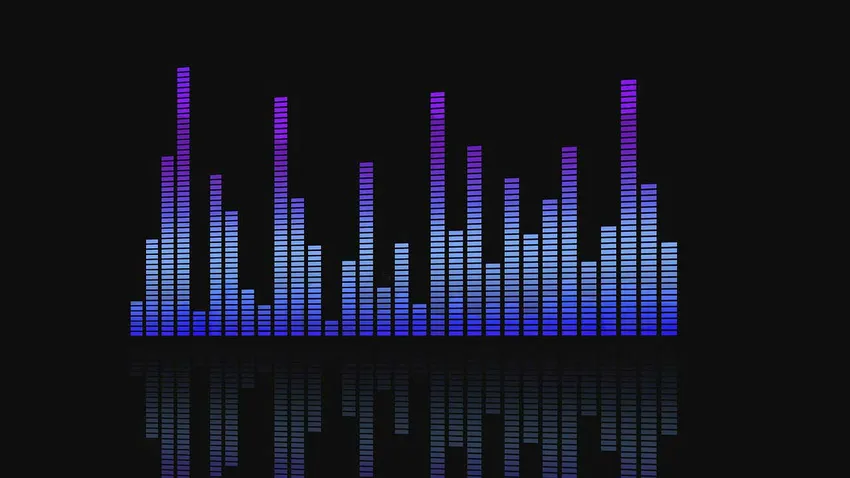
- Výsečové grafy
Tieto grafy by sa podľa môjho názoru mali používať veľmi opatrne a striedmo. Bez ohľadu na to, ako sa cítite o koláčových grafoch, mali by ste ich používať iba vtedy, keď potrebujete graf predstavujúci proporcie celku. Používajte s extrémnou šetrnosťou.
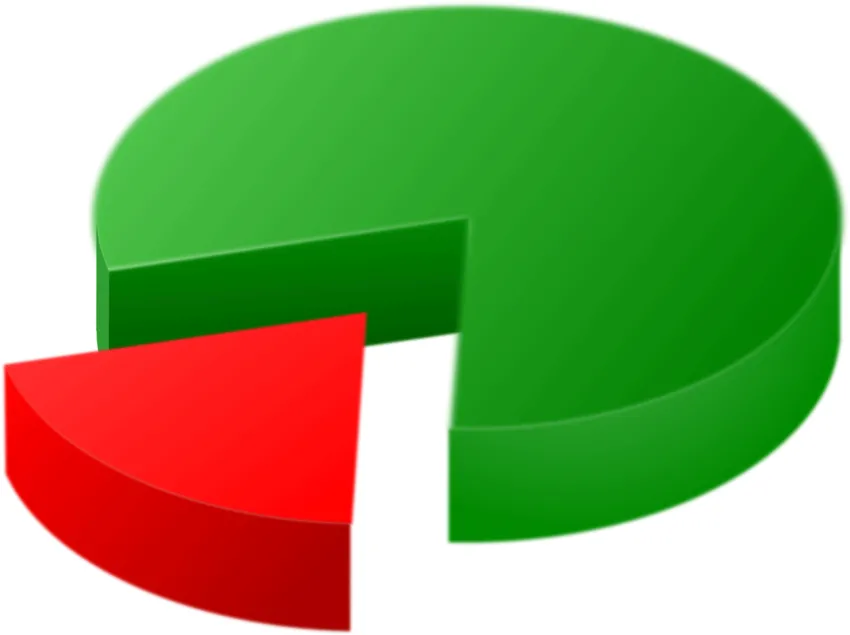
- Čiarové grafy
Toto je jedna z mojich obľúbených. Sú tak zjednodušujúce. Tieto grafy obsahujú vážne dátové body, ktoré sú spojené čiarou. Tieto sa najlepšie používajú na zobrazenie vývoja v určitom časovom období.
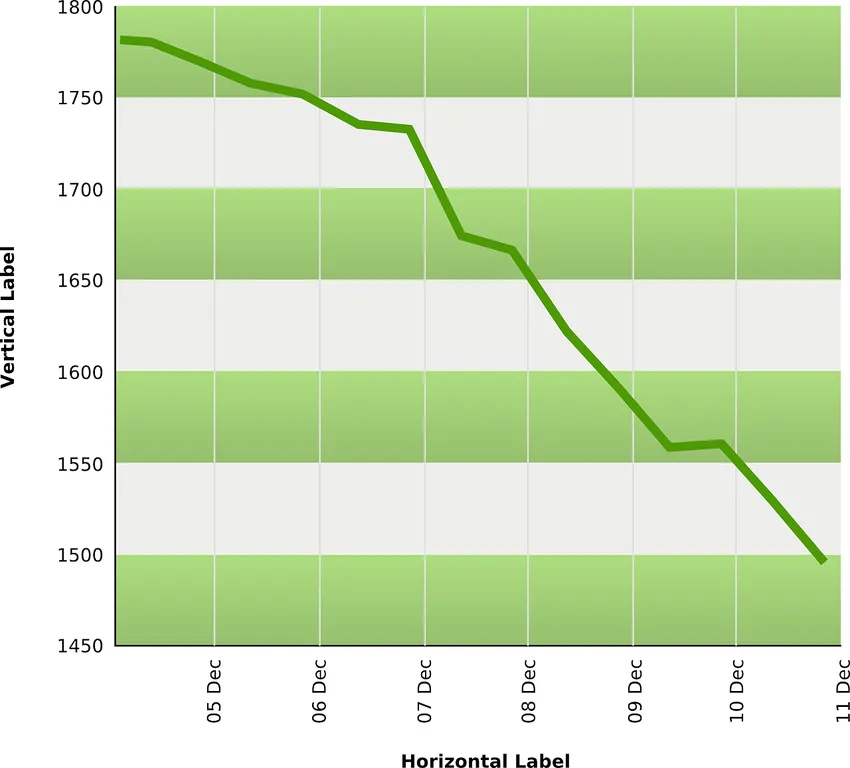
- stoly
Tabuľky sú skvelé, ak máte podrobné informácie s rôznymi meracími jednotkami, ktoré môžu byť ťažko znázorniteľné prostredníctvom iných grafov alebo grafov.
- Plošné mapy
Tabuľky oblastí sú veľmi užitočné pre viaceré série údajov, ktoré môžu alebo nemusia súvisieť navzájom (čiastočne alebo úplne). Sú užitočné aj pre jednotlivé série, ktoré predstavujú fyzicky spočítateľnú množinu.
Vyberte si múdro a budete v poriadku.
Milujem farby. Kto nie? Farby na vynikajúcej palubnej doske robia z neho živší a nie príliš falošný šedý, čierny a biely. Mohol by som napísať celú knihu o tom, ako funguje teória farieb, ale dobre, to je už najesť. Musíte vedieť, ktoré farby spolupracujú a ktoré nie. Napríklad nemôžete spárovať svetloružovú a červenú, pokiaľ nechcete urobiť útok na oči. Pri výbere farebného kódovania musíte mať na pamäti, že 8% mužov a 0, 5% alebo žien je farebne slepých.
Väčšina ľudí vníma farbu, ale nedokáže správne rozlíšiť medzi dvoma odtieňmi rovnakej farby. Títo ľudia však môžu vnímať zmeny jasu, rovnako ako ja a vy. Vyhnite sa odtieňom, ktoré sa prekrývajú, ako v príklade uvedenom vyššie. Vyzeralo by to nielen škaredo, ale aj zbytočne pre používateľov, o ktorých sme hovorili vyššie.
Takže teraz viete, ako a kedy používať jednotlivé grafy, a farby, s ktorými ich môžete spárovať. Ale ešte jedna vec, ktorá je pre to rozhodujúca, je miesto, kde všetko umiestnite na vynikajúci dashboard. Je nevyhnutné, aby všetko bolo strategicky umiestnené. Údaje, ktoré chcete porovnať, musia byť usporiadané s ohľadom na to.
Akonáhle pochopíte svoje cieľové publikum, účel svojho vynikajúceho dashboardu a vyberiete správne grafy a návrhy, mali by ste byť dobrí. Na konci tohto informatívneho článku krok za krokom môžete prejsť z prázdnej tabuľky na plne funkčnú tabuľku s ohromujúcimi interakciami. Tak choďte do toho a skúste to. Veľa štastia!
Odporúčané články
Tu je niekoľko článkov, ktoré vám pomôžu získať viac podrobností o vytvorení interaktívneho informačného panela programu Excel, takže stačí prejsť na odkaz.
- 10 úžasných základných vzorcov programu Excel vhodných pre všetkých profesionálov
- Dôležité z výkonných makier Excelu - ľahko sa učí (pokrok)
- Dôležité funkcie Excelu - grafy a grafy
- 8 Úžasné a užitočné funkcie zošita Excel Excel 2016
- Top 25 užitočných pokročilých vzorcov a funkcií programu Excel
- 10 jednoduchých krokov na vytvorenie kontingenčného grafu v programe Excel 2016
- 9 Úžasné kroky, ako používať zručnosti programu Microsoft Excel